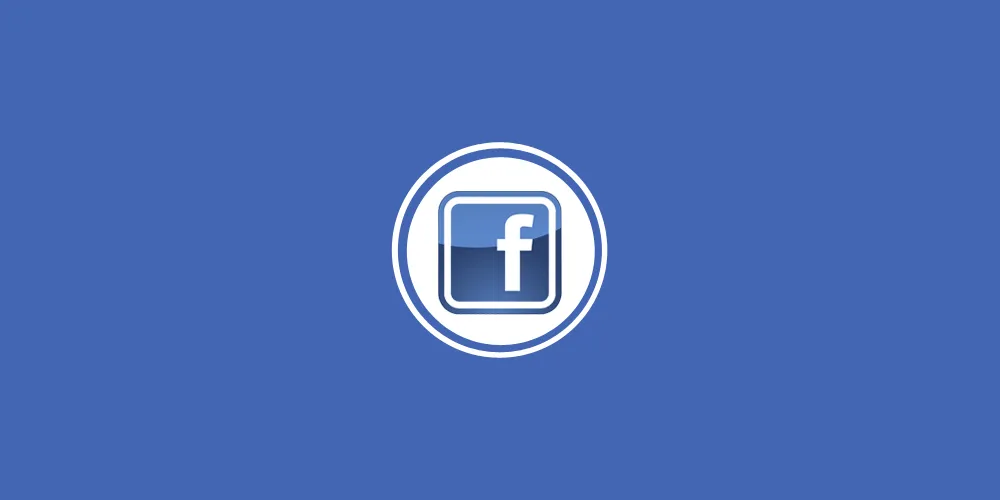
Media sosial Facebook memungkinkan kamu untuk hapus atau menyembunyikan foto yang telah diunggah. Berikut cara menghapus foto di Facebook.
Facebook adalah salah satu platform media sosial yang paling besar dan banyak digunakan. Posisinya saat ini berada di tiga besar bersama Youtube dan Instagram. Di Facebook, foto yang telah diunggah ternyata bisa dihapus. Cara hapus foto di Facebook juga sangat mudah.
Tidak diperlukan aplikasi tambahan untuk cara hapus foto di FB. Platform ini sudah menyediakan fitur penghapusan.
Lantas, kamu mungkin bertanya. Mengapa sebuah foto harus dihapus? Tentu ada berbagai alasan. Misalnya:
- Foto tersebut mengandung privasi yang tidak ingin dibagi dengan orang lain.
- Foto tersebut memiliki kenangan yang tidak enak untuk dikenang
- Foto tersebut mengandung konten yang mengganggu, dll.
Selain dapat hapus foto secara permanen, kamu juga dapat menyembunyikan foto. Jadi tidak benar-benar terhapus.
Di bawah ini adalah penjelasan untuk hapus foto secara permanen di Facebook. Baik foto profil, foto sampul, maupun foto album.
Baca juga : Cara Mengganti Email Facebook Dengan Nomor HP Untuk Login
Sebagai catatan, cara yang disajikan sesuai dengan Facebook versi lama namun Anda bisa menyesuaikan dengan tampilan Facebook versi terbaru karena intinya tetap sama. Silakan disimak.
Cara Menghapus Foto Profil Di Facebook
Foto profil adalah foto yang muncul di bagian atas halaman. Foto ini tampil dengan bentuk icon kecil. Foto profil adalah foto identitas akun kamu. Kamu dapat menghapusnya dengan cara:
- Masuk/login ke akun Facebook.
- Buka halaman profil Facebook.
- Klik foto profilmu.
- Klik View Profile Picture.
- Klik ikon tiga titik yang berada di sebelah namamu.
- Klik Delete Photo.
- Selesai.
Selain dapat hapus foto profil, kamu juga bisa menggantinya dengan foto lain. Baik dengan foto yang ada di komputermu maupun foto yang telah kamu unggah sebelumnya di Facebook.
Caranya dengan memilih opsi Update Profile Picture atau mengklik ikon kamera yang ada di sebelah foto profil.
Selain dapat dihapus dan diganti, kamu juga bisa menambahkan bingkai pada foto profilmu dengan mengklik ikon kamera.
Cara Hapus Foto Sampul (Cover) FB
Foto sampul adalah foto horizontal besar yang tampil di bagian belakang atas foto profilmu. Foto ini dapat kamu pilih dari salah satu unggahanmu di Facebook.
Kamu juga bisa mengunggah foto sampulmu dari salah satu fotomu di komputer. Untuk hapus foto sampulmu, kamu dapat mengikuti langkah-langkah berikut.
- Buka dan login ke dalam akun Facebook
- Buka halaman profil.
- Klik foto sampulmu.
- Klik ikon tiga titik di sebelah nama profil.
- Klik Delete Photo.
Jika kamu ingin mengubah foto sampul tanpa menghapusnya, kamu dapat membuka halaman profil. Langkah selanjutnya adalah:
- Klik Edit Cover Photo.
- Klik Select Photo.
- Pilih foto yang akan kamu jadikan foto sampul.
- Bila ingin mengunggah salah satu foto dari komputer, pilih Upload Photo.
- Sedangkan jika ingin mengganti dengan foto yang telah diunggah, pilih Choose Photo.
Cara Menghapus Foto Album
Kamu memang tidak bisa menghapus album foto yang dibuat oleh Facebook. Yaitu album foto profil, foto sampul dan album unggah seluler.
Baca juga : Cara Report Akun Facebook Yang Ampuh Langsung HANGUS
Namun kamu masih bisa hapus setiap foto di dalamnya satu-persatu. Caranya adalah:
- Login ke akun Facebook.
- Klik halaman profilmu.
- Klik Photos di dalam halaman profil.
- Klik Albums dan pilih album yang ingin kamu hapus fotonya.
- Untuk album yang dibuat oleh Facebook, hapus fotonya satu-persatu dengan klik icon pensil di kanan atas foto. Lalu klik Delete Photo.
- Untuk album yang kamu buat sendiri, pilih ikon tiga titik. Lalu klik Delete Album.
- Konfirmasi dengan mengklik Delete Album sekali lagi.
Demikian cara menghapus foto di Facebook. Semoga postingan ini bermanfaat. Selamat mencoba.
Halo, saya Ega penulis di blog TrestleOnTenth ini. Saya seorang penulis dibidang teknologi yang sudah berpengalaman bertahun-tahun.
Saya sangat suka mengulas tentang sosial media seperti WhatsApp, Facebook, Tiktok, Instagram, dll. Saya juga menyukai dunia hardware seperti Laptop, PC dan komputer serta gemar membahas masalah seputar teknologi.
Semoga tulisan saya dapat bermanfaat dan menjadi solusi dari masalah Anda.